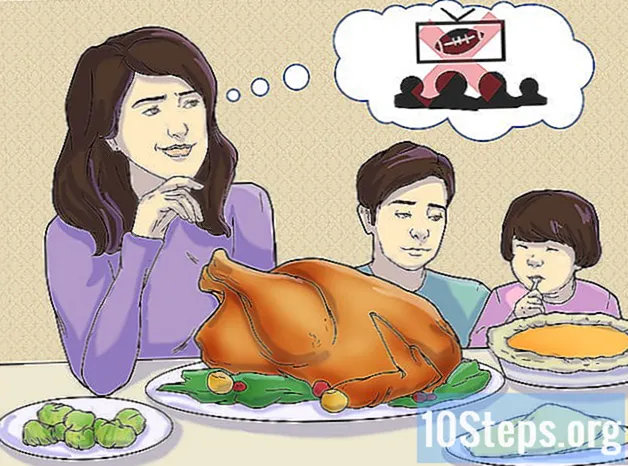విషయము
పిసిలో ఎక్స్బాక్స్ వన్ ఆటలను ఆస్వాదించాలనుకునే ప్లేయర్స్ కన్సోల్ను విండోస్ 10 కంప్యూటర్కు కనెక్ట్ చేయవచ్చు.ఈ ఆపరేటింగ్ సిస్టమ్లో ఎక్స్బాక్స్ అనువర్తనం ముందే ఇన్స్టాల్ చేయబడింది మరియు వినియోగదారుడు నేరుగా లాగిన్ అవ్వడానికి మరియు ఆటలను నేరుగా స్ట్రీమ్ చేయడానికి అనుమతిస్తుంది. ఒకటి. ఏదైనా ముందు స్ట్రీమింగ్ ఎంపికలను సక్రియం చేయడం అవసరం మరియు కన్సోల్ మరియు కంప్యూటర్ రెండూ ఒకే ఇంటర్నెట్కు అనుసంధానించబడి ఉన్నాయని ధృవీకరించాలి (దీనికి అధిక వేగం అవసరం).
స్టెప్స్
4 యొక్క పార్ట్ 1: మీ విండోస్ పిసిని సెటప్ చేస్తోంది
యంత్రానికి కనీసం 2 జీబీ ర్యామ్ ఉందని నిర్ధారించండి. మీ కంప్యూటర్ మరియు ఎక్స్బాక్స్ వన్ మధ్య స్ట్రీమింగ్ ఉత్తమంగా పనిచేయడం అవసరం.

"ప్రారంభించు" బటన్ను క్లిక్ చేసి, ఆపై "నవీకరణల కోసం తనిఖీ చేయండి".
విండోస్ 10 కోసం అందుబాటులో ఉన్న అన్ని నవీకరణలను ఇన్స్టాల్ చేసే ఎంపికను ఎంచుకోండి. ఈ విధంగా, పరికరం సరికొత్త కాన్ఫిగరేషన్లతో ఉంటుంది మరియు XONE తో ఉపయోగించడానికి అనుకూలంగా ఉంటుంది.

"ప్రారంభించు" మెనుపై మరోసారి క్లిక్ చేసి, "Xbox" అనువర్తనాన్ని తెరవండి. అప్రమేయంగా, ఇది అన్ని విండోస్ 10 పిసిలలోని “స్టార్ట్” మెనులో పరిష్కరించబడింది.
మీ Microsoft ఖాతా ద్వారా మీ Xbox Live ప్రొఫైల్కు లాగిన్ అవ్వండి. మీకు ఇప్పటికే లైవ్లో ప్రొఫైల్ లేకపోతే, నమోదు చేసి, ఖాతాను సృష్టించే ఎంపికను ఎంచుకోండి. మీరు ఇప్పుడు Xbox One స్ట్రీమింగ్ను కాన్ఫిగర్ చేయాలి.
4 యొక్క పార్ట్ 2: Xbox వన్ ఏర్పాటు

Xbox వన్ PC వలె అదే నెట్వర్క్కు కనెక్ట్ చేయబడిందని నిర్ధారించండి. ఉత్తమ పనితీరు కోసం ఈథర్నెట్ (వైర్డు) కనెక్షన్ను ఉపయోగించాలని మైక్రోసాఫ్ట్ సిఫార్సు చేస్తుంది.
Xbox One ను ఆన్ చేసి, నవీకరణల యొక్క స్వయంచాలక సంస్థాపన కోసం వేచి ఉండండి. ఆ విధంగా, అతను ఉత్తమ మార్గంలో PC కి ప్రసారం చేయగలడు.
"మెనూ" బటన్ నొక్కండి మరియు "సెట్టింగులు" నమోదు చేయండి.
"ప్రాధాన్యతలు" ఎంచుకోండి మరియు "ఇతర పరికరాలకు స్ట్రీమింగ్ను అనుమతించు" ఎంపికను తనిఖీ చేయండి. మీరు XONE ని PC తో కనెక్ట్ చేయడానికి సిద్ధంగా ఉంటారు.
4 యొక్క పార్ట్ 3: పిసి మరియు ఎక్స్బాక్స్ వన్లను కనెక్ట్ చేస్తోంది
మీ కంప్యూటర్లోని Xbox అనువర్తనం యొక్క ఎడమ సైడ్బార్లోని "కనెక్ట్" క్లిక్ చేయండి. అప్లికేషన్ మీ ఇంటర్నెట్ కనెక్షన్ను స్కాన్ చేయడం ప్రారంభిస్తుంది, Xbox One కోసం చూస్తుంది.
కన్సోల్ పేరును ఎంచుకోండి. అప్రమేయంగా, అన్ని XONE కి “MeuXboxOne” పేరు ఉంది. దీన్ని ఎంచుకున్న తర్వాత, పరికరం మరియు కంప్యూటర్ మధ్య కనెక్షన్ స్వయంచాలకంగా చేయబడుతుంది. క్రొత్త ఎంపికలు Xbox అనువర్తన తెరపై (PC లో) కనిపిస్తాయి.
USB కేబుల్తో మీ కంప్యూటర్కు Xbox One నియంత్రికను కనెక్ట్ చేయండి. మీ PC కి ఈ రకమైన పోర్ట్ లేకపోతే, మీరు USB అడాప్టర్కు మైక్రో USB ని కొనుగోలు చేయాలి.
“స్ట్రీమింగ్” పై క్లిక్ చేసి, PC లో ఆడే XONE గేమ్ను ఎంచుకోండి.
"కన్సోల్ నుండి ప్లే" ఎంచుకోండి. PC కి స్ట్రీమింగ్తో XONE లో ఆట స్వయంచాలకంగా ప్రారంభమవుతుంది. అక్కడ, మీరు మీ విండోస్ 10 పిసిలో అన్ని XONE శీర్షికలను ప్లే చేయవచ్చు!
4 యొక్క 4 వ భాగం: ట్రబుల్షూటింగ్
అనువర్తనం యొక్క స్వయంచాలక సర్దుబాటు కోసం కంప్యూటర్ యొక్క సమయం మరియు తేదీని తప్పనిసరిగా సెట్ చేయాలి (Xbox అనువర్తనానికి సైన్ ఇన్ చేయడంలో సమస్యలు ఉంటే). పరికరాలను సమకాలీకరించడానికి ప్రయత్నించినప్పుడు కొన్నిసార్లు సమయం మరియు తేదీ మధ్య వ్యత్యాసాలు సమస్యలను కలిగిస్తాయి.
PC అనువర్తనంలో "కనెక్ట్" క్లిక్ చేసిన తర్వాత లోపాలు ఉంటే Xbox One IP చిరునామాను మానవీయంగా నమోదు చేయండి. "సెట్టింగులు"> "నెట్వర్క్"> "అధునాతన సెట్టింగ్లు" కు వెళ్లడం ద్వారా XONE IP చిరునామాను కనుగొనవచ్చు.
PC కి ఆటలను స్ట్రీమింగ్ చేసేటప్పుడు చాలా లాగ్ లేదా కనెక్షన్ డ్రాప్స్ ఉంటే 5 GHz Wi-Fi నెట్వర్క్ను యాక్సెస్ చేయండి. ఆ విధంగా, ప్రసారం మరింత సమర్థవంతంగా ఉంటుంది మరియు నిలిచిపోదు.
సాధ్యమైనప్పుడు, వై-ఫై రౌటర్ను ఎక్స్బాక్స్ వన్కు దగ్గరగా ఉంచండి. కనెక్షన్ సమస్యలు మెరుగుపడవచ్చు (లాగ్ మరియు మందగింపు వంటివి).
మీరు ఇంకా స్ట్రీమింగ్ సామర్థ్యాన్ని ఆప్టిమైజ్ చేయలేకపోతే మరియు వైర్డు కనెక్షన్ సాధ్యం కాకపోతే పవర్లైన్ నెట్వర్క్ అడాప్టర్ లేదా “మల్టీమీడియా ఓవర్ కోక్స్” (MoCA) లో పెట్టుబడి పెట్టడం విలువైనదేనా అని చూడండి. పవర్లైన్ అడాప్టర్ ఇంటి ఎలక్ట్రికల్ వైరింగ్ను హై-స్పీడ్ ఇంటర్నెట్ నెట్వర్క్గా ఉపయోగించడానికి మిమ్మల్ని అనుమతిస్తుంది, అయితే మోకా ఎడాప్టర్లు అదే చేస్తాయి, కాని ఇంటి ఏకాక్షక వైరింగ్తో.
మీరు ఆడటం ప్రారంభించినప్పుడు స్ట్రీమింగ్ నాణ్యతను మార్చండి మరియు నెమ్మదిగా మరియు వెనుకబడి అనుభవించండి. కొన్నిసార్లు, డిఫాల్ట్ సిస్టమ్ కాన్ఫిగరేషన్ స్ట్రీమింగ్ యొక్క సున్నితమైన పనితీరుతో జోక్యం చేసుకోవచ్చు.
- మీ కంప్యూటర్లో Xbox అనువర్తనాన్ని తెరిచి, "సెట్టింగులు" ఎంచుకోండి మరియు "స్ట్రీమింగ్ గేమ్స్" ఎంచుకోండి.
- "హై" ఎంచుకోండి మరియు స్ట్రీమింగ్ నాణ్యత మెరుగుపడిందో లేదో చూడటానికి ఆటకు తిరిగి వెళ్ళు. ఫలితాలు లేకపోతే, రెండు పరికరాల కోసం పనిచేసే ఎంపికను మీరు కనుగొనే వరకు “సగటు” కి ఆపై “తక్కువ” గా మార్చండి.